用U盘安装Windows7系统教程
把Win7安装在U盘里教程
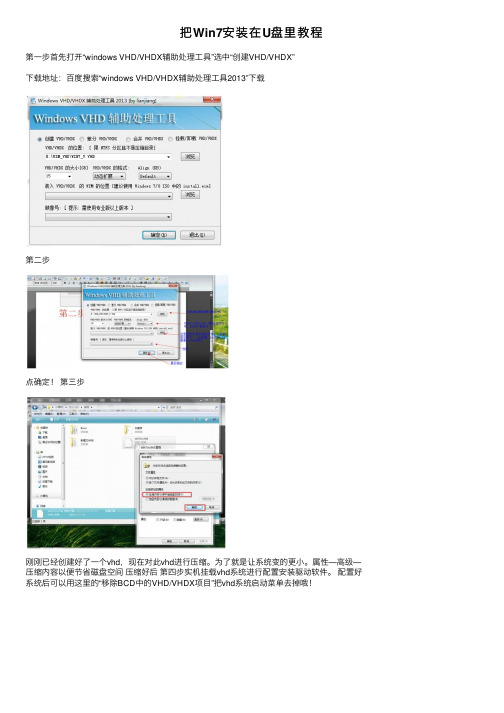
把Win7安装在U盘⾥教程第⼀步⾸先打开“windows VHD/VHDX辅助处理⼯具”选中“创建VHD/VHDX”下载地址:百度搜索“windows VHD/VHDX辅助处理⼯具2013”下载第⼆步点确定!第三步刚刚已经创建好了⼀个vhd,现在对此vhd进⾏压缩。
为了就是让系统变的更⼩。
属性—⾼级—压缩内容以便节省磁盘空间压缩好后第四步实机挂载vhd系统进⾏配置安装驱动软件。
配置好系统后可以⽤这⾥的“移除BCD中的VHD/VHDX项⽬”把vhd系统启动菜单去掉哦!第五步进⾏配置我们的vhd系统,让它变成u低速盘启动。
安装好你的软件什么的后。
做这⼏个⼯作:1. 安装ewf保护并开启c盘保护(重要低速u盘能启动流畅运⾏完全靠它了)2. 更改系统使它⽀持u盘启动。
(不然放到u盘上启动会蓝屏)下⾯是具体操作:进⼊vhd的系统后右键管理运⾏我上传的“安装ewf_x86 “重启重启电脑再次进⼊vhd系统,管理运⾏cmd输⼊命令::ewfmgrc: -enable开启c盘保护。
ewfmgr c: -commit好了,现在我们再次重启电脑(嘿嘿重启吧),注意这次是进⼊电脑c盘的系统不是vhd的哦。
我的电脑右键管理。
磁盘管理---操作----附加vhd找到我们刚刚的vhdwin7确定。
等下它会⾃动挂载好的。
好,现在打开我的电脑。
是不是多了⼀个盘呢?那就是我们的win7vhd盘了。
看看他的盘符是什么。
最后打开我上传的“系统安装[NT6.x][USB] “,右键管理运⾏。
输⼊刚刚win7vhd的虚拟硬盘的盘符回车。
好了分离这个vhd,现在基本ok了。
现在这个系统可以⽀持u盘启动了。
把这个win7vhd复制到u 盘第六步这⾥讲讲怎样u盘启动。
把u盘格式化为ntfs格式。
打开我上传的“usbbooter“把⽂件夹“boot”和⽂件“bootmgr”和“BOOTNXT”复制进u盘。
最后设置电脑主板usb—hdd启动就⾏!最后告诉⼤家:想保存usbwin7的系统设置的,运⾏输⼊ewfmgr c: -commit。
U盘启动安装win7-64系统指南

1、下载“dabaicai_v5.0zhuangji.1395127327”(大白菜U盘启动V5.0装机维护版)工具,制作u盘启动盘。
2、制作前,先进入“个性设置”,去掉下图中的两个checkbox,可能要输入密码();否则安装的系统中会自动安装这样工具软件。
3、进入“u盘启动”,先点击NTFS复选框,格式化u盘,再点击“一键制作USB启动盘”,制作启动u盘。
4、把电脑上备份的系统克隆文件拷贝到启动u盘上的大白菜U盘\GHO目录下。
这样,带系统克隆文件启动的启动U盘就制作完成了。
制作完成后,启动U盘的目录结构如下:5、把启动U盘插入要安装的电脑上的USB接口中,选择U盘启动电脑,进入第三个选项“运行windows86PE(系统安装)”这就是大白菜的PE系统了。
界面里的工具好多,就不再给图列出了。
进入PE系统如下图:6、如果克隆文件是iso文件(如:GSP1RMCPRXFREOx64_CN_DVD.iso),要先点击“虚拟光驱”加载GSP1RMCPRXFREOx64_CN_DVD.iso文件,生成一个虚拟光驱。
7、再点击“安装器”,选择虚拟光驱下的source文件夹下的install.vim文件,点击“安装”,在弹出的界面中,修改“引导扇区”项目的值,选择“不要更新启动代码”这项。
8、过几分钟后,系统会提示安装完成,手动重启电脑,然后一步步配置。
9、配置完成后,启动后,安装“万能无线网卡驱动”程序或“万能网卡驱动”(GSP1RMCPRXFREOx64_CN_DVD.iso文件中带有“万能网卡驱动”),连接网络,安装“驱动精灵”,安装所有的驱动程序。
10、装机完成。
windows7u盘安装教程
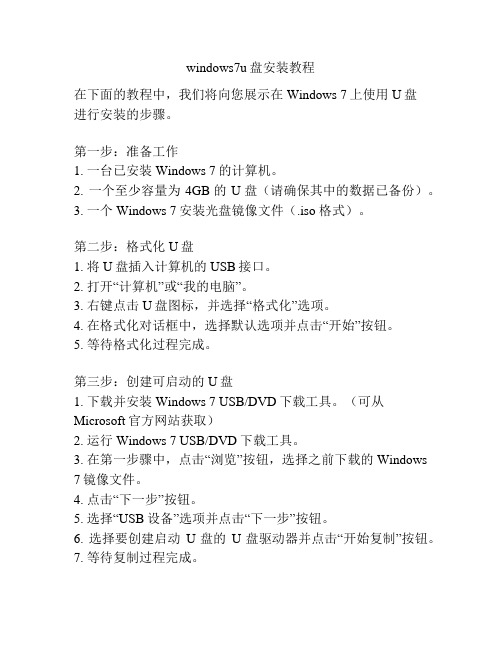
windows7u盘安装教程在下面的教程中,我们将向您展示在Windows 7上使用U盘进行安装的步骤。
第一步:准备工作1. 一台已安装Windows 7的计算机。
2. 一个至少容量为4GB的U盘(请确保其中的数据已备份)。
3. 一个Windows 7安装光盘镜像文件(.iso 格式)。
第二步:格式化U盘1. 将U盘插入计算机的USB接口。
2. 打开“计算机”或“我的电脑”。
3. 右键点击U盘图标,并选择“格式化”选项。
4. 在格式化对话框中,选择默认选项并点击“开始”按钮。
5. 等待格式化过程完成。
第三步:创建可启动的U盘1. 下载并安装Windows 7 USB/DVD下载工具。
(可从Microsoft官方网站获取)2. 运行Windows 7 USB/DVD下载工具。
3. 在第一步骤中,点击“浏览”按钮,选择之前下载的Windows 7镜像文件。
4. 点击“下一步”按钮。
5. 选择“USB设备”选项并点击“下一步”按钮。
6. 选择要创建启动U盘的U盘驱动器并点击“开始复制”按钮。
7. 等待复制过程完成。
第四步:设置计算机以从U盘启动1. 重新启动计算机。
2. 在开机过程中,按下计算机制造商指定的进入BIOS设置的热键(通常是F2、F10或ESC键)。
3. 在BIOS设置界面中,找到“启动顺序”或“Boot Order”选项。
4. 将U盘移动到启动顺序的首位。
5. 保存设置并退出BIOS。
第五步:安装Windows 71. 计算机将从U盘启动,并显示Windows 7安装界面。
2. 按照安装界面上的指示进行操作,选择语言、时间区域和键盘布局等选项。
3. 接受许可协议并点击“下一步”按钮。
4. 在安装类型界面中,选择“自定义”选项。
5. 选择要安装Windows 7的磁盘分区,并点击“下一步”按钮。
6. 等待安装过程完成。
7. 在安装完成后,按照界面上的指示设置用户名和密码等选项。
8. 点击“完成”按钮。
u盘重装系统win7步骤和详细教程
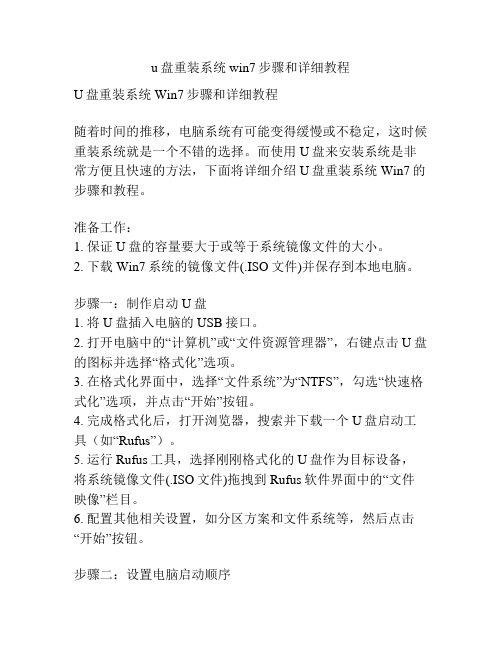
u盘重装系统win7步骤和详细教程U盘重装系统Win7步骤和详细教程随着时间的推移,电脑系统有可能变得缓慢或不稳定,这时候重装系统就是一个不错的选择。
而使用U盘来安装系统是非常方便且快速的方法,下面将详细介绍U盘重装系统Win7的步骤和教程。
准备工作:1. 保证U盘的容量要大于或等于系统镜像文件的大小。
2. 下载Win7系统的镜像文件(.ISO文件)并保存到本地电脑。
步骤一:制作启动U盘1. 将U盘插入电脑的USB接口。
2. 打开电脑中的“计算机”或“文件资源管理器”,右键点击U盘的图标并选择“格式化”选项。
3. 在格式化界面中,选择“文件系统”为“NTFS”,勾选“快速格式化”选项,并点击“开始”按钮。
4. 完成格式化后,打开浏览器,搜索并下载一个U盘启动工具(如“Rufus”)。
5. 运行Rufus工具,选择刚刚格式化的U盘作为目标设备,将系统镜像文件(.ISO文件)拖拽到Rufus软件界面中的“文件映像”栏目。
6. 配置其他相关设置,如分区方案和文件系统等,然后点击“开始”按钮。
步骤二:设置电脑启动顺序1. 将制作好的启动U盘插入需要重装系统的电脑的USB接口。
2. 打开电脑并进入BIOS设置界面(通常按下Del、F1或F2键进入)。
3. 在BIOS设置界面中,找到“启动”选项,将U盘调整为第一启动设备。
具体操作方法可能因电脑品牌和型号而有所不同,请参考电脑的用户手册或网络搜索。
步骤三:安装系统1. 保存BIOS设置并重新启动电脑。
2. 当电脑重新启动时,系统将从U盘启动并进入安装界面。
3. 在安装界面中,选择系统语言和其他相关设置,点击“下一步”按钮。
4. 点击“安装现在”按钮开始安装系统。
5. 接下来,按照屏幕上的指示完成安装过程,包括选择安装位置、设置许可协议和创建用户名等。
6. 等待系统安装完成并重启电脑。
7. 在系统启动过程中,根据个人需求进行初始设置,如选择时区和网络设置。
步骤四:更新系统和驱动程序1. 进入系统后,打开Windows Update并进行系统更新。
深度u盘装系统win7系统教程

深度u盘装系统win7系统教程深度U盘装系统Win7系统教程安装操作系统是每一台新电脑的第一步,本文将详细介绍如何使用深度U盘来安装Windows 7系统。
深度U盘是一个可以将系统和应用软件直接安装在U盘上的工具,使得我们可以在不更改原来系统的情况下,方便地使用新系统。
下面是具体操作步骤。
第一步,准备工作1. 下载深度U盘的镜像文件。
在深度官网上下载深度U盘的镜像文件,并保存到电脑的硬盘上。
2. 准备一个U盘。
确保U盘的容量足够安装所需的系统和软件,通常建议使用至少16GB的U盘。
3. 下载制作工具。
在深度官网上下载深度U盘制作工具,并保存到电脑的硬盘上。
第二步,制作深度U盘1. 插入U盘。
将U盘插入电脑的USB接口。
2. 运行深度U盘制作工具。
双击打开下载的深度U盘制作工具,点击“开始”按钮。
3. 选择镜像文件。
在制作工具的界面上,点击“浏览”按钮,选择之前下载的深度U盘镜像文件。
4. 选择U盘。
在制作工具的界面上,选择之前插入的U盘。
5. 开始制作。
点击“开始”按钮,等待制作过程完成。
制作过程中会对U盘进行格式化和写入文件。
6. 制作完成。
当制作过程完成后,会弹出一个消息提示框,提示制作成功。
第三步,设置BIOS1. 重启电脑。
点击电脑的“开始”按钮,选择“重新启动”。
2. 进入BIOS设置界面。
在电脑重启的过程中,按照电脑品牌的要求进入BIOS设置界面。
通常需要按下F2、F12、Del等键。
3. 设置启动顺序。
在BIOS设置界面中,找到“启动选项”或“启动顺序”等选项,并将U盘调整为首选启动设备。
4. 保存设置并退出。
在BIOS设置界面中,找到“保存并退出”或类似选项,并选择保存当前设置并退出。
第四步,安装Windows 7系统1. 重启电脑。
点击电脑的“开始”按钮,选择“重新启动”。
2. 进入深度U盘安装界面。
在电脑重启的过程中,会自动进入深度U盘的安装界面。
3. 选择安装语言。
在安装界面上,选择安装Windows 7系统的语言,并点击“下一步”。
u盘xp换win7系统教程

u盘xp换win7系统教程U盘XP换Win7系统教程为了给您提供更好的使用体验和更强大的功能,您决定将您的U盘上的XP系统更换为Windows 7系统。
本教程将为您提供详细的步骤和说明,以确保您能成功完成系统更换。
步骤一:准备所需工具和软件1. 一台能够运行Windows 7系统的电脑。
2. 一个至少容量为4GB的U盘。
3. 一个用于制作启动盘的软件,比如Rufus或者WinToFlash。
步骤二:制作启动盘1. 下载并安装一个用于制作启动盘的软件,比如Rufus。
您可以在其官方网站(https://rufus.ie/)上找到并下载最新的版本。
2. 将U盘连接到您的电脑上。
3. 打开Rufus软件。
4. 在"设备"选项中选择您的U盘。
5. 在"文件系统"选项中选择FAT32。
6. 在"创建可引导磁盘"选项中选择"ISO映像",然后单击"浏览"按钮选择已下载的Windows 7 ISO文件。
7. 单击"开始"按钮,等待软件完成启动盘的制作过程。
步骤三:更换系统1. 关机并重新启动您的电脑。
2. 在开机过程中,按下F12键或者其他指定的按键以进入电脑的启动菜单。
3. 使用键盘上的方向键选择从U盘启动。
4. 按下回车键启动从U盘启动。
5. 在启动菜单中选择"安装Windows 7"选项。
6. 同意许可协议,并按照提示完成系统安装过程。
7. 在安装过程中,选择将Windows 7安装到您的U盘上。
8. 选择主要语言和时区设置,并为系统创建管理员账户和密码。
9. 完成系统安装后,启动电脑并选择从U盘启动。
10. 在启动菜单中选择从硬盘启动。
11. 从此之后,您的电脑将以Windows 7系统启动。
需要注意的是,在更换系统的过程中,您可能会丢失硬盘中的已有数据,请确认您的数据已经备份或者不再需要。
u盘安装win7系统步骤
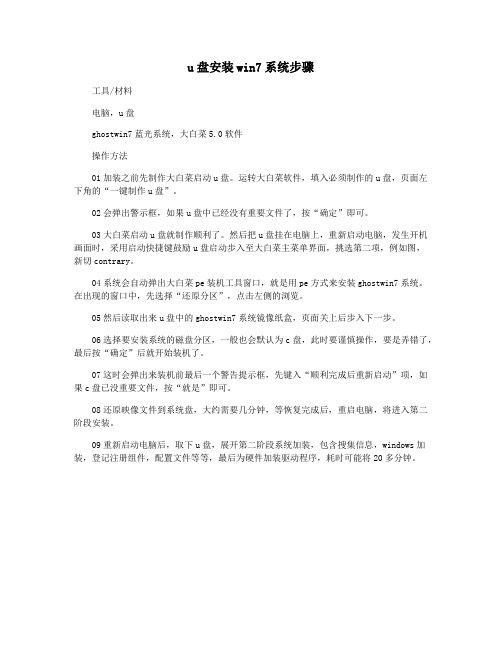
u盘安装win7系统步骤
工具/材料
电脑,u盘
ghostwin7蓝光系统,大白菜5.0软件
操作方法
01加装之前先制作大白菜启动u盘。
运转大白菜软件,填入必须制作的u盘,页面左下角的“一键制作u盘”。
02会弹出警示框,如果u盘中已经没有重要文件了,按“确定”即可。
03大白菜启动u盘就制作顺利了。
然后把u盘挂在电脑上,重新启动电脑,发生开机画面时,采用启动快捷键鼓励u盘启动步入至大白菜主菜单界面,挑选第二项,例如图,
新切contrary。
04系统会自动弹出大白菜pe装机工具窗口,就是用pe方式来安装ghostwin7系统。
在出现的窗口中,先选择“还原分区”,点击左侧的浏览。
05然后读取出来u盘中的ghostwin7系统镜像纸盒,页面关上后步入下一步。
06选择要安装系统的磁盘分区,一般也会默认为c盘,此时要谨慎操作,要是弄错了,最后按“确定”后就开始装机了。
07这时会弹出来装机前最后一个警告提示框,先键入“顺利完成后重新启动”项,如果c盘已没重要文件,按“就是”即可。
08还原映像文件到系统盘,大约需要几分钟,等恢复完成后,重启电脑,将进入第二阶段安装。
09重新启动电脑后,取下u盘,展开第二阶段系统加装,包含搜集信息,windows加装,登记注册组件,配置文件等等,最后为硬件加装驱动程序,耗时可能将20多分钟。
windows7安装教程配详细图解(U盘系统制作及安装方法)
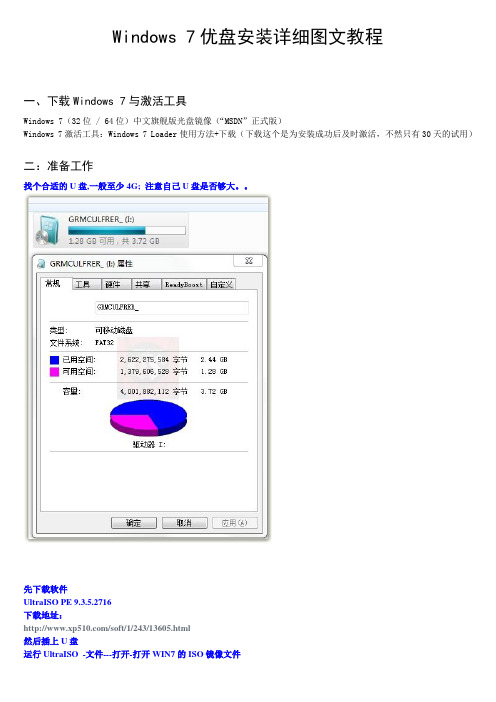
Windows 7优盘安装详细图文教程一、下载Windows 7与激活工具Windows 7(32位 / 64位)中文旗舰版光盘镜像(“MSDN”正式版)Windows 7激活工具:Windows 7 Loader使用方法+下载(下载这个是为安装成功后及时激活,不然只有30天的试用)二:准备工作找个合适的U盘,一般至少4G; 注意自己U盘是否够大。
先下载软件UltraISO PE 9.3.5.2716下载地址:/soft/1/243/13605.html然后插上U盘运行UltraISO -文件---打开-打开WIN7的ISO镜像文件点击启动---写入硬盘镜像....为保证刻录无误建议勾选刻录效验如图点便捷启动写入USB-HDD+点击写入开始写入注意U盘会被格式化有资料请备份U盘启动盘制作完成三、正式安装1.如果以上的准备工作做的没问题的话,重启电脑后会自动进入到Windows 7的安装程序,如下图的“Windows i s loading files…”(如果没有自动进入,则再系统启动时按F10或F12,视自己的电脑类型而言,然后进入系统BIOS,选择USB启动就可)2.接下来是选择安装的语言版本,这里都按系统默认不需要改动,直接点击“下一步”即可。
3.点击“现在安装”4.阅读许可条款后选中“我接受许可条款”,然后点击“下一步”。
5.由于我们是全新安装,点击“自定义(高级)”选项。
7.我们准备将操作系统安装在C盘上,由于是全新安装不想C盘下有其它的文件,所以选择“分区1”,再点击“格式化”。
9.开始安装Windows 7系统,在安装过程中,系统可能会有几次重启,但所有的过程都是自动的,并不需要我们进行任何操作。
Windows 7的安装速度非常的快,通常一台主流配置的电脑在经过20分钟左右的时间就能够安装完成了。
10.对即将安装完成的Windows 7进行基本设置,首先系统会邀请我们为自己创建一个账号,以及设置计算机名称,完成后点击“下一步”。
- 1、下载文档前请自行甄别文档内容的完整性,平台不提供额外的编辑、内容补充、找答案等附加服务。
- 2、"仅部分预览"的文档,不可在线预览部分如存在完整性等问题,可反馈申请退款(可完整预览的文档不适用该条件!)。
- 3、如文档侵犯您的权益,请联系客服反馈,我们会尽快为您处理(人工客服工作时间:9:00-18:30)。
用U盘安装Windows7系统教程
先下载软件
UltraISO PE
下载地址:
/1/243/13605.html
然后插上U盘
运行UltraISO -文件---打开-打开WIN7的ISO镜像文件
点击启动---写入硬盘镜像....
为保证刻录无误建议勾选刻录效验
如图点便捷启动写入USB-HDD+
点击写入开始写入注意U盘会被格式化有资料请备份
U盘启动盘制作完成
U盘被占用2.44G 注意自己U盘是否够大。
2.安装WIN7
重启电脑,进入BIOS 设置开机启动设置USB-HDD U盘启动优先启动
系统自动从U盘运行WIN7安装程序。
我记时。
我选择安装旗舰版。
WIN7安装必须要求分区为NTFS,,,安装界面右边高级进去可以格式化分区。
安装完成后
安装过程中不用激活注册码不用输入
再另外注册我采用的是WIN7 Activation软件激活/1/18/13458.html 安装完成15分钟。
U盘随身携带很方便。
